-
-
-
加速契約
-
This content has been machine translated dynamically.
Dieser Inhalt ist eine maschinelle Übersetzung, die dynamisch erstellt wurde. (Haftungsausschluss)
Cet article a été traduit automatiquement de manière dynamique. (Clause de non responsabilité)
Este artículo lo ha traducido una máquina de forma dinámica. (Aviso legal)
此内容已经过机器动态翻译。 放弃
このコンテンツは動的に機械翻訳されています。免責事項
이 콘텐츠는 동적으로 기계 번역되었습니다. 책임 부인
Este texto foi traduzido automaticamente. (Aviso legal)
Questo contenuto è stato tradotto dinamicamente con traduzione automatica.(Esclusione di responsabilità))
This article has been machine translated.
Dieser Artikel wurde maschinell übersetzt. (Haftungsausschluss)
Ce article a été traduit automatiquement. (Clause de non responsabilité)
Este artículo ha sido traducido automáticamente. (Aviso legal)
この記事は機械翻訳されています.免責事項
이 기사는 기계 번역되었습니다.책임 부인
Este artigo foi traduzido automaticamente.(Aviso legal)
这篇文章已经过机器翻译.放弃
Questo articolo è stato tradotto automaticamente.(Esclusione di responsabilità))
Translation failed!
加速契約
Accelerated Agreements は、ShareFile Premium ユーザーがクライアントのオンボーディング プロセスを改善するための機能です。 この機能により、オンボーディングのサイクル時間が短縮されます。
この機能のその他の利点は次のとおりです。
- ワンクリックで契約書を送信
- 自動化されたクライアントオンボーディングエクスペリエンス
- ShareFile内で署名用の契約書を送信する
- ShareFileで契約テンプレートを作成して使用する
- 自動入力契約テンプレートについては、「 自動入力契約テンプレートを作成する」を参照してください。
- 自動化されたワークフローを使用して進行状況を追跡します。詳細については、「 自動化されたワークフロー 」を参照してください。
ヒント:
Salesforce リード および Quickbook 顧客については、これらのツールから見込み顧客データを追加する手順については、 統合 を参照してください。
前提条件
- ShareFile Premiumアカウントが必要です
- 従業員ユーザーには、管理者が割り当てた RightSignature アカウントが必要です。
ワンクリック契約
ShareFile の高速契約により、既存のクライアントにワンクリックで契約を送信できます。
ワンクリックで契約書を送信
-
ShareFile ダッシュボードから、 People > Browse Clientsに移動します。
-
名前の横にあるボックスをチェックして、リストから現在のクライアントを選択します。
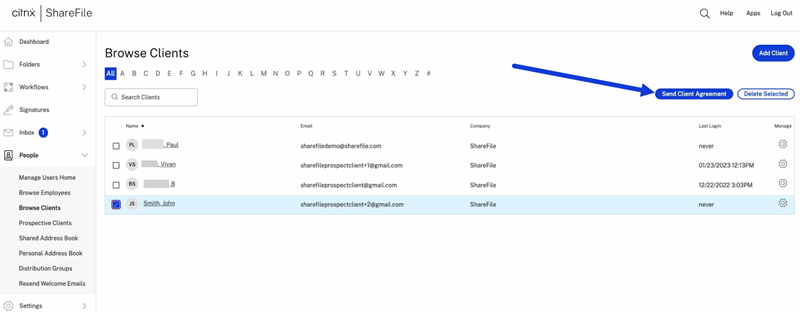
-
クライアント契約書を送信を選択します。
-
プレビュー - クライアント契約 が表示されたら、情報を確認して 送信を選択します。
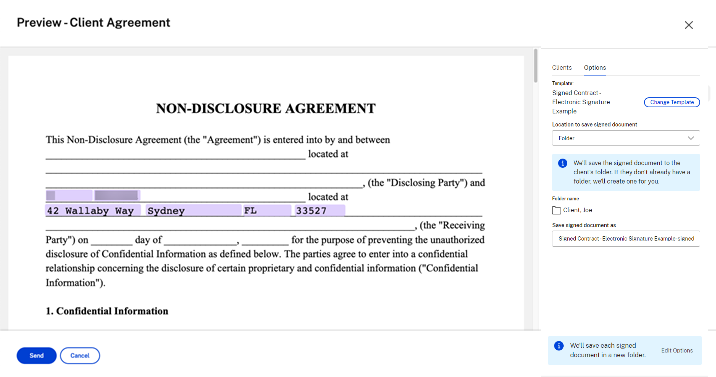
「クライアント契約書が正常に送信されました。」という確認メッセージが表示されます。
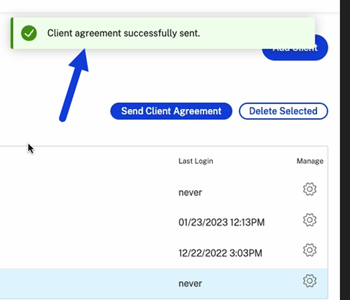
自動化されたクライアントオンボーディング
新規見込み顧客の追加
-
ShareFile Premium アカウントで、 People > Prospective Clients に移動して、 Browse Prospects 画面を開きます。
-
見込み客の追加 を選択して、フォームに入力します。

-
[Add] を選択します。 見込み顧客が正常に追加されましたというバナー が表示されます。
-
名前の横にあるボックスをチェックして、リストから新しい見込み客を選択します。

-
クライアント契約書を送信を選択します。 テンプレートの選択 画面が表示されます。
-
選択したクライアントに使用するテンプレートを選択します。 詳細については、「 自動入力契約テンプレートを作成する」を参照してください。
-
プレビュー - クライアント契約 画面で自動入力されたテンプレートを確認し、 送信をクリックします。
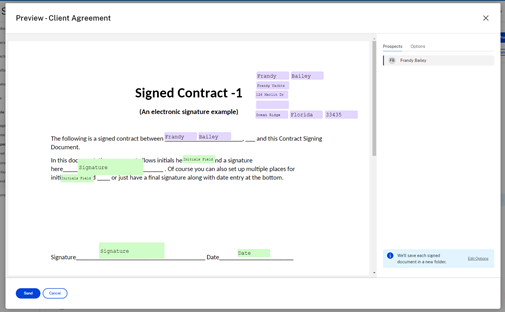
見込み顧客は、ShareFile アカウントから レビュー & ドキュメントに署名 のリクエスト メールを受け取ります。 フォームを完了したら、[ 送信] をクリックします。 「 ドキュメントの署名が完了しました 」画面が表示されます。 アカウントを有効にするにはメールを確認するように求められます。
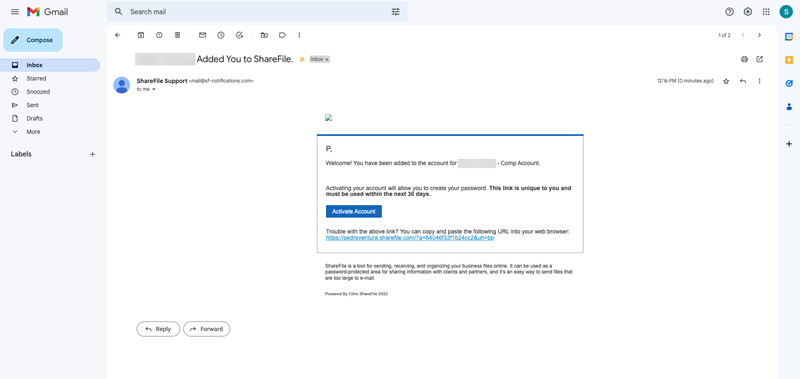
クライアントが ShareFile アカウント アクセスをアクティブ化すると、ShareFile にサインインして署名済みの契約書を表示できるようになります。
従業員には、クライアントが契約を完了し、ShareFile でそれを確認できることが通知されます。
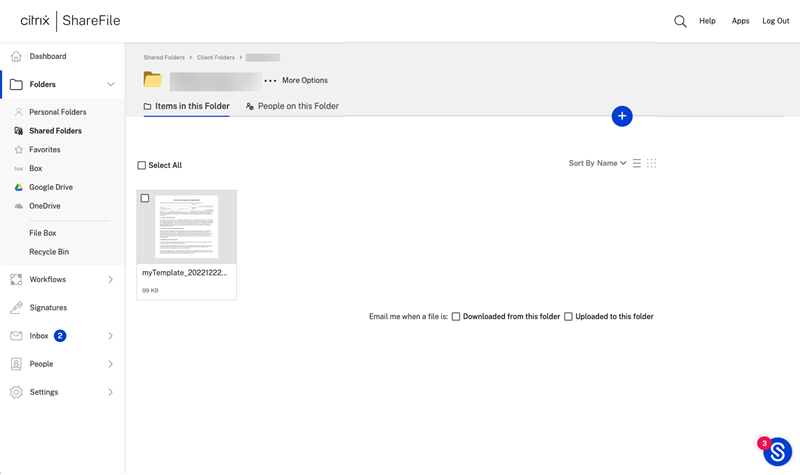
クライアントの名前でフォルダーが作成され、自動的に共有されます。
既存のクライアントワークフローの自動化
-
ShareFile Premium アカウントで、 People > Browse Clientsに移動します。
-
名前の横にあるボックスをチェックして、リストからクライアントを選択します。
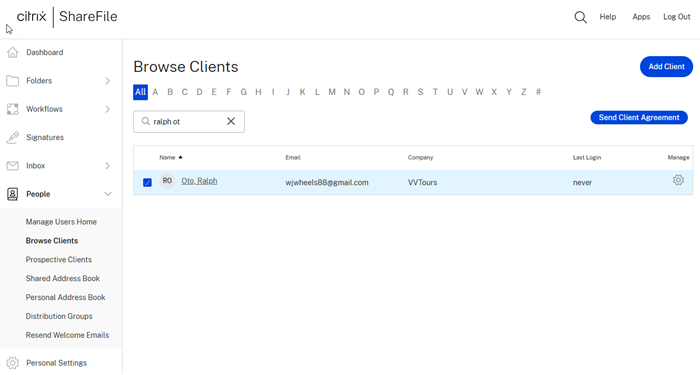
-
クライアント契約書を送信を選択します。 テンプレートの選択 画面が表示されます。
-
選択したクライアントに使用するテンプレートを選択します。 詳細については、「 自動入力契約テンプレートを作成する」を参照してください。
-
プレビュー - クライアント契約 画面で自動入力されたテンプレートを確認し、 送信をクリックします。
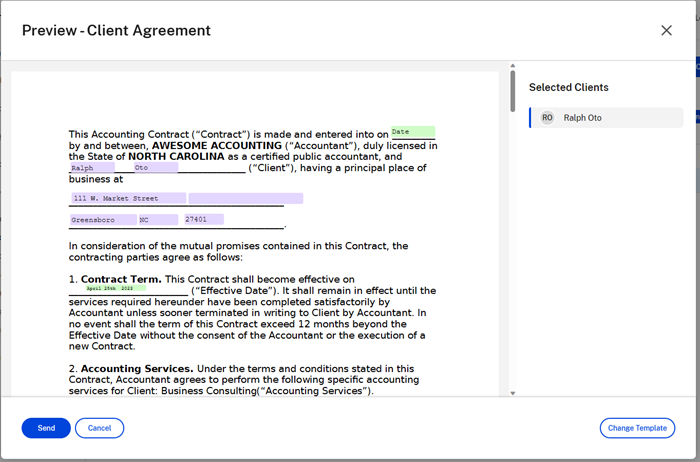
見込み顧客は、ShareFile アカウントから レビュー & ドキュメントに署名 のリクエスト メールを受け取ります。 フォームを完了したら、[ 送信] をクリックします。 「 ドキュメントの署名が完了しました 」画面が表示されます。 アカウントを有効にするにはメールを確認するように求められます。
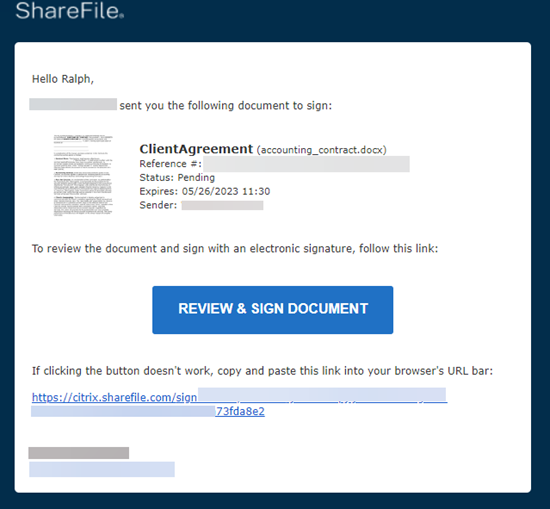
クライアントは ShareFile にサインインして、署名済みの契約書を表示できます。
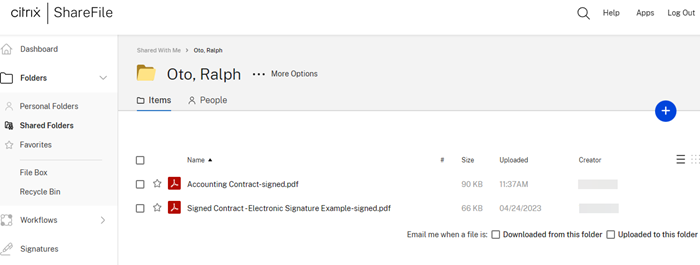
従業員は、 自動ワークフロー ダッシュボードでクライアントのアクティビティのステータスを追跡できます。 詳細については、 自動化されたワークフロー を参照してください。
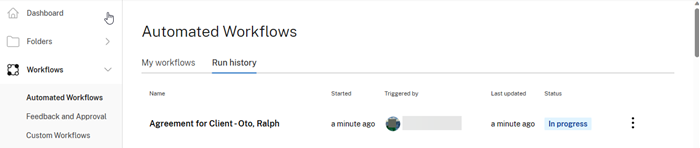
クライアント側契約の完了
加速契約の受信者は、次の手順に従って署名および文書要求プロセスを完了します。
-
文書または署名のリクエストについては電子メールを確認してください。
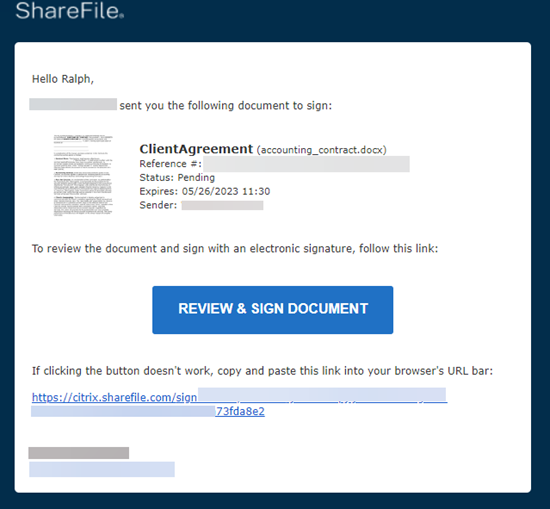
-
ドキュメントにアクセスするには、 レビュー & ドキュメントに署名 を選択します。
-
リクエストを完了したら、 署名を送信 を選択し、 送信を選択して確認します。
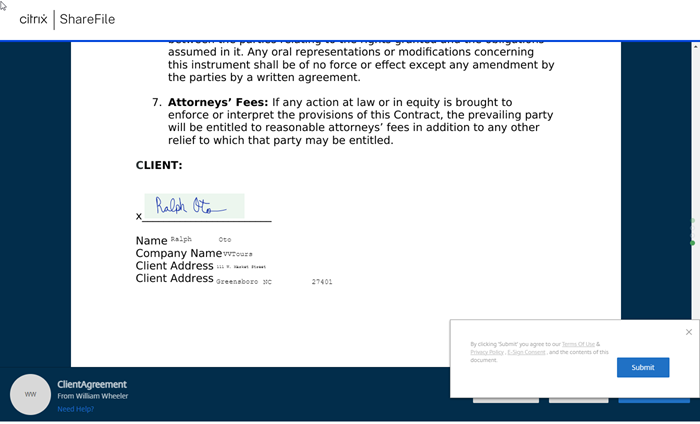
ドキュメントの署名が完了しました ポップアップが表示され、送信の確認が行われ、アカウントを有効にするためにメールを確認するように求められます。
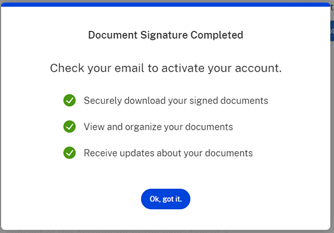
-
ダウンロード ドロップダウン リストからドキュメントをダウンロードするオプションがあります。
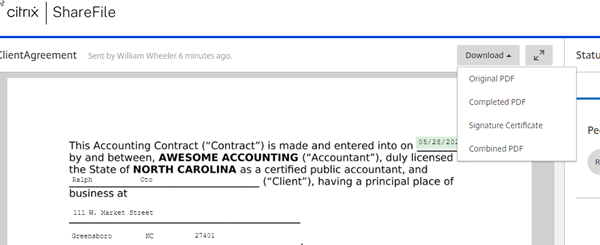
自動入力契約テンプレートを作成する
Accelerated Agreements は、自動入力契約テンプレートを作成して見込み顧客のオンボーディング エクスペリエンスを自動化できる新しい機能です。
ヒント:
Salesforce リード および Quickbook 顧客については、これらのツールから見込み顧客データを追加する手順については、 統合 を参照してください。
自動入力テンプレートを作成するには、以下の手順に従います。
手順
-
ShareFile Premium アカウントで、 People > Prospective Clients に移動して、 Browse Prospects 画面を開きます。
-
既存の見込み客を選択するか、 見込み客の追加をクリックします。 見込み客の追加の詳細については、「 加速契約」を参照してください。

-
名前の横にあるボックスをチェックして、リストから新しい見込み客を選択します。

-
クライアント契約書を送信を選択します。 テンプレートの選択 画面が表示されます。
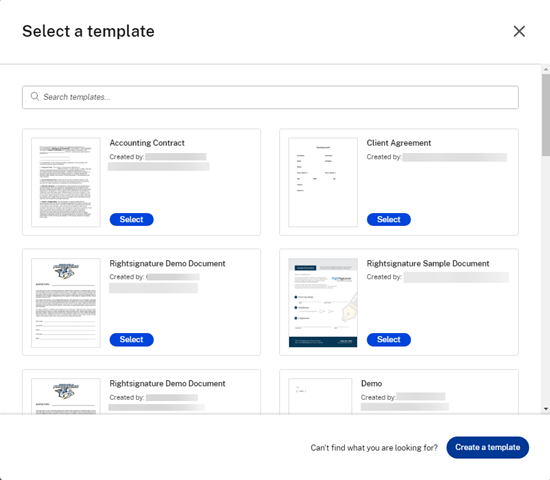
-
テンプレートの作成を選択します。 アップロード 画面が表示されます。
-
システム内のドキュメントを参照するには、[ ファイルのアップロード ] を選択するか、[ クラウドから選択] を選択します。
-
ドキュメント テンプレートが テンプレートの準備 画面に表示されたら、右側のペインを使用して、見込み客の データ フィールド を展開します。 データ フィールドを利用してテンプレートをカスタマイズします。
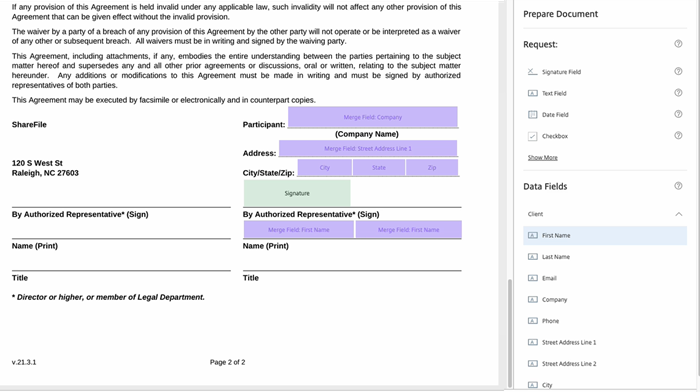
-
テンプレートを保存するには、[ テンプレートの作成 ] を選択します。
注:
-
テンプレートは、アップロードされたドキュメントのファイル名で作成されます。
-
テンプレートは RightSignature アカウントに保存され、将来の契約に利用できます。
-
テンプレートは、RightSignature テンプレート画面で編集または削除できます。
-
-
プレビュー - クライアント契約 画面を使用して確認します。 正しければ、 送信を選択します。
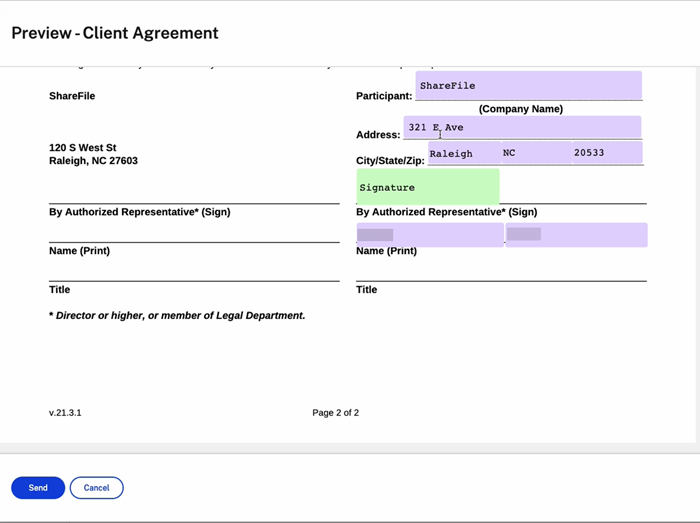
クライアントはアクションを要求する電子メールを受信します。
共有
共有
This Preview product documentation is Citrix Confidential.
You agree to hold this documentation confidential pursuant to the terms of your Citrix Beta/Tech Preview Agreement.
The development, release and timing of any features or functionality described in the Preview documentation remains at our sole discretion and are subject to change without notice or consultation.
The documentation is for informational purposes only and is not a commitment, promise or legal obligation to deliver any material, code or functionality and should not be relied upon in making Citrix product purchase decisions.
If you do not agree, select I DO NOT AGREE to exit.